怎么解决电脑虚拟内存不足的问题
当我们的电脑出现了虚拟内存不足的问题该怎么办呢?今天 小编就告诉大家怎么解决电脑虚拟内存不足的问题。
具体如下:
1. 首先我们需要在电脑中打开控制面板界面,进入之后点击左侧栏中的“高级系统设置”选项。
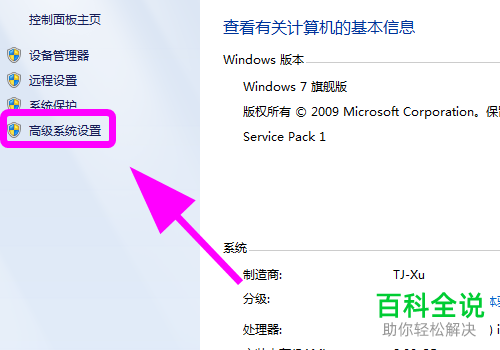
2. 在打开的系统属性窗口中我们点击上方“高级”栏。
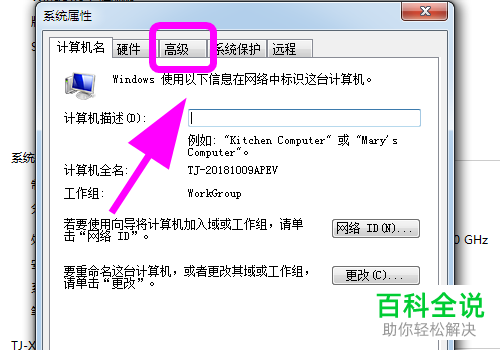
3. 在该栏下,我们点击“性能”栏中的“设置”选项。
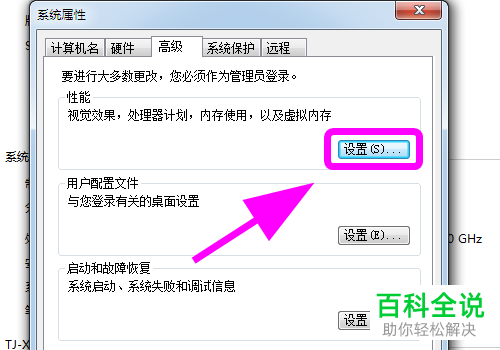
4. 然后在打开的性能选项窗口中我们点击“高级”栏。
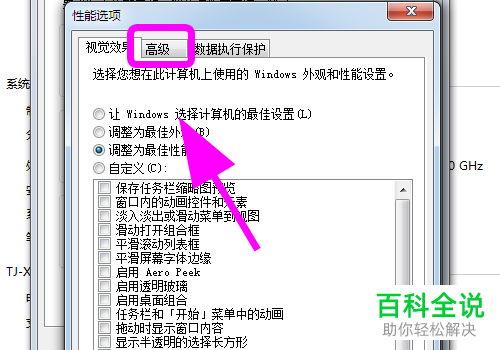
5. 之后我们点【虚拟内存】中的更改选项;
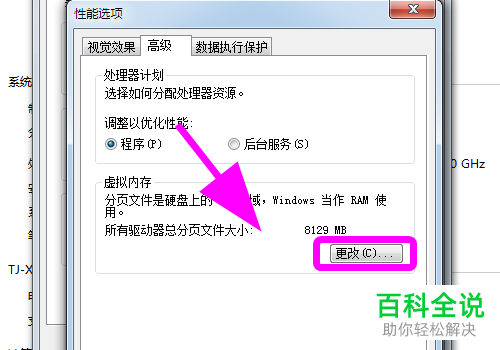
6. 点击即可打开虚拟内存窗口,

7. 我们先选中一个【盘符】,之后勾选【自定义大小】或者【系统管理大小】,一般情况下:自定义大小最大值建议是物理内存的两倍;
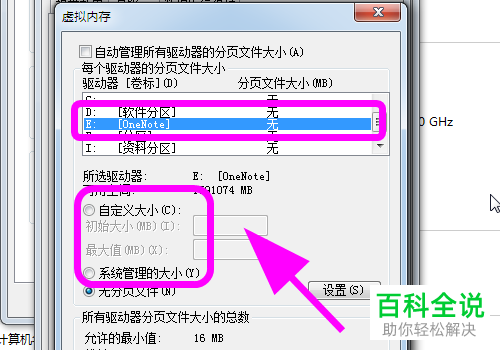
8. 设置完成之后点击确定选项,

以上就是解决电脑虚拟内存不足的问题的方法。
赞 (0)

